在游戏世界的征途上,流畅、纯净的语音沟通无疑是提升战斗体验的制胜法宝。作为全球游戏爱好者的聚集地,Steam以其卓越的语音聊天系统闻名。然而,在使用Steam的语音功能时,微不可查的麦克风噪音却常常成为我们沟通的障碍。今天,就让我们揭开神秘的面纱,为您深入解析如何在Steam中轻松实现麦克风降噪,让您的游戏语音沟通体验更上一层楼。

想要在Steam中轻松降噪,您只需按照以下步骤操作:
1、首先,打开Steam客户端,输入您的账号和密码,点击【登录】按钮,进入Steam平台。
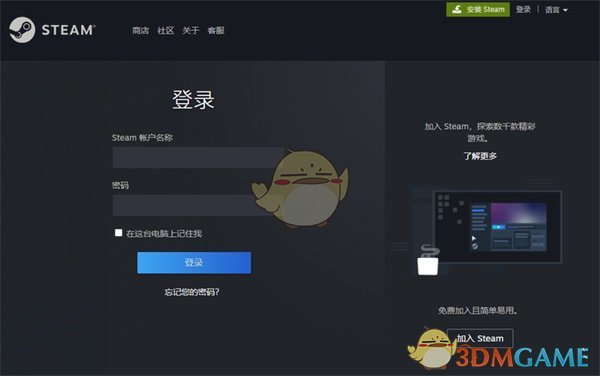
2、进入Steam首页后,将目光移至页面顶部的灰色小字菜单栏,点击【Steam】选项。
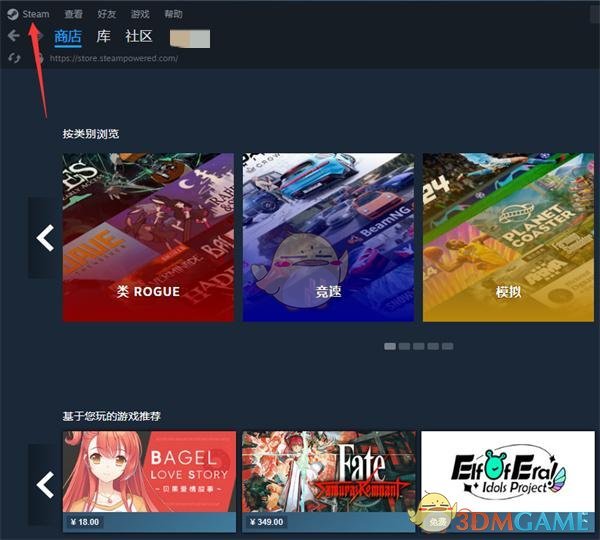
3、在弹出的菜单栏中,选择【设置】,即可进入个性化设置界面。
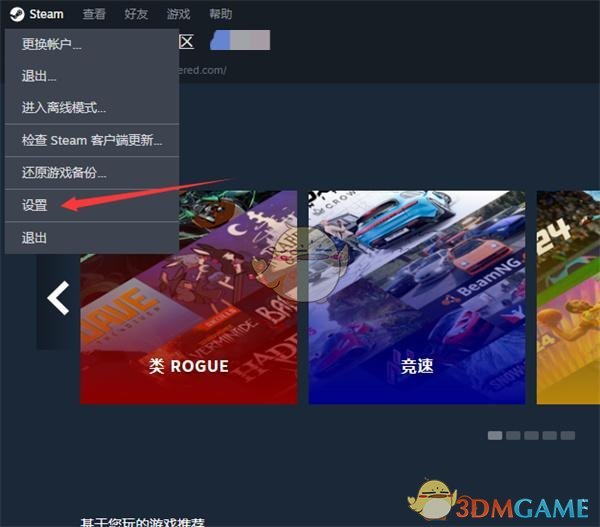
4、在左侧菜单栏里选择【语音】,进入语音的设置界面。
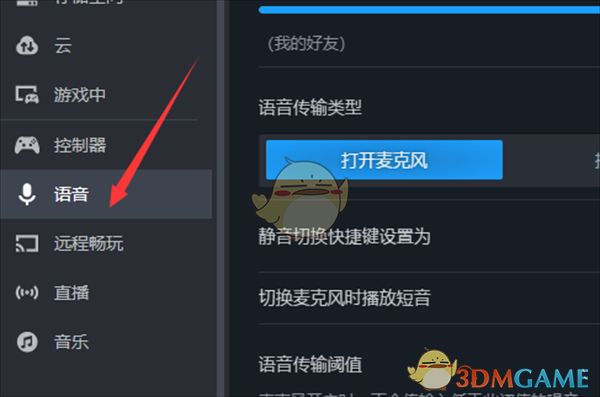
5、在右侧设置列里找到【语音传输阈值】-【中】,开启后,不会输入低于此阈值的噪音,可以起到适当降噪作用。
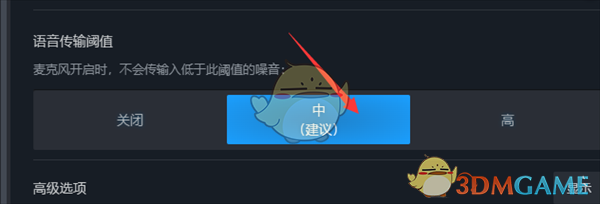
以上就是小编带来的steam怎么给麦克风降噪?steam麦克风降噪设置方法,更多相关资讯教程,请关注能胜手游网。